Habilitar rótulos de confidencialidade para arquivos no SharePoint e no OneDrive
Diretrizes de licenciamento do Microsoft 365 para segurança e conformidade.
Ative a etiquetagem incorporada para ficheiros e ficheiros PDF do Office suportados no SharePoint e no OneDrive para que os utilizadores possam aplicar as suas etiquetas de confidencialidade no Office para a Web. Quando esta funcionalidade está ativada, os utilizadores veem o botão Confidencialidade no friso para que possam aplicar etiquetas e ver qualquer nome de etiqueta aplicado na barra de status.
Para o SharePoint, os utilizadores também podem ver e aplicar etiquetas de confidencialidade no painel de detalhes. Este método também está disponível no separador Ficheiros no Teams.
Ativar esta funcionalidade também faz com que o SharePoint e o OneDrive consigam processar os conteúdos dos ficheiros do Office e, opcionalmente, documentos PDF que foram encriptados através de uma etiqueta de confidencialidade. A etiqueta pode ser aplicada no Office para a Web ou nas aplicações de ambiente de trabalho do Office e carregada ou guardada no SharePoint e no OneDrive. Até ativar esta funcionalidade, estes serviços não podem processar ficheiros encriptados, o que significa que a cocriação, a Deteção de Dados Eletrónicos, a prevenção de perda de dados, a pesquisa e outras funcionalidades de colaboração não funcionarão para estes ficheiros.
Depois de ativar etiquetas de confidencialidade para estes ficheiros no SharePoint e no OneDrive, para ficheiros novos e alterados que tenham uma etiqueta de confidencialidade que aplica encriptação com uma chave baseada na nuvem (e não utiliza Encriptação de Chave Dupla):
Para ficheiros Word, Excel e PowerPoint e ficheiros PDF carregados, o SharePoint e o OneDrive reconhecem a etiqueta e podem agora processar os conteúdos do ficheiro encriptado.
Quando os utilizadores transferem ou acedem a estes ficheiros a partir do SharePoint ou do OneDrive, a etiqueta de confidencialidade e quaisquer definições de encriptação da etiqueta são impostas e permanecem no ficheiro, onde quer que esteja armazenado. Certifique-se de que fornece orientações ao utilizador para utilizar apenas etiquetas para proteger documentos. Para obter mais informações, consulte Opções de IRM (Gerenciamento de Direitos de Informação) e rótulos de confidencialidade.
Quando os utilizadores carregam ficheiros etiquetados e encriptados para o SharePoint ou OneDrive, têm de ter, pelo menos, Ver direitos de utilização para esses ficheiros. Por exemplo, eles podem abrir os arquivos fora do SharePoint. Se eles não tiverem esse direito de uso mínimo, o upload será bem-sucedido, mas o serviço não reconhecerá o rótulo e não poderá processar o conteúdo do arquivo.
Use o Office para a Web (Word, Excel, PowerPoint) para abrir e editar arquivos do Office com rótulos de confidencialidade que aplicam criptografia. As permissões que foram atribuídas com a criptografia são impostas. Também pode utilizar a etiquetagem automática para estes documentos.
Os usuários externos podem acessar documentos rotulados com criptografia usando contas de convidado. Para obter mais informações, consulte Suporte para usuários externos e conteúdo rotulado.
A Descoberta Eletrônica dá suporte à pesquisa de texto completo para esses arquivos, e políticas DLP (prevenção contra perda de dados) dão suporte ao conteúdo nesses arquivos.
Observação
Se a criptografia tiver sido aplicada com uma chave local (uma topologia de gerenciamento de chaves conhecida como "mantenha sua própria chave" ou HYOK), ou usando a Criptografia de Chave Dupla, o comportamento do serviço para processar o conteúdo do arquivo não será alterado. Assim, para estes ficheiros, a cocriação, a Deteção de Dados Eletrónicos, a prevenção de perda de dados, a pesquisa e outras funcionalidades de colaboração não funcionarão.
O comportamento do SharePoint e do OneDrive também não muda para arquivos existentes nesses locais que são rotulados com criptografia usando uma única chave baseada no Azure. Para que esses arquivos se beneficiem dos novos recursos depois que você habilitar rótulos de confidencialidade para arquivos do Office no SharePoint e no OneDrive, eles devem ser baixados e carregados novamente ou editados.
Depois de ativar as etiquetas de confidencialidade para ficheiros do Office no SharePoint e no OneDrive, estão disponíveis três novos eventos de auditoria para monitorização de etiquetas de confidencialidade aplicadas a documentos no SharePoint e no OneDrive:
- Rótulo de sensibilidade aplicado ao site
- Rótulo de sensibilidade alterado aplicado ao arquivo
- Rótulo de sensibilidade removido do site
Veja o seguinte vídeo (sem áudio) para ver as novas capacidades em ação:
Tem sempre a opção de desativar as etiquetas de confidencialidade para ficheiros do Office no SharePoint e no OneDrive (optar ativamente por não participar) em qualquer altura.
Se estiver atualmente a proteger documentos no SharePoint com a Gestão de Direitos de Informação (IRM) do SharePoint, certifique-se de que marcar secção Gestão de Direitos de Informação (IRM) e etiquetas de confidencialidade do SharePoint nesta página.
Dica
Se você não é um cliente E5, use a avaliação das soluções do Microsoft Purview de 90 dias para explorar como os recursos adicionais do Purview podem ajudar sua organização a gerenciar as necessidades de segurança e conformidade de dados. Comece agora no hub de avaliações do Microsoft Purview. Saiba mais detalhes sobre os termos de inscrição e avaliação.
Requisitos
Estas novas capacidades funcionam apenas com etiquetas de confidencialidade .
Utilize a versão da aplicação Sincronização do OneDrive 19.002.0121.0008 ou posterior no Windows e a versão 19.002.0107.0008 ou posterior no Mac. Ambas as versões foram lançadas a 28 de janeiro de 2019 e estão atualmente lançadas para todos os anéis. Para obter mais informações, consulte as notas de versão do OneDrive. Depois de ativar as etiquetas de confidencialidade para ficheiros do Office no SharePoint e no OneDrive, é pedido aos utilizadores que executem uma versão mais antiga da aplicação de sincronização que a atualizem.
Tipos de arquivo compatíveis
Depois de ativar as etiquetas de confidencialidade para o SharePoint e o OneDrive, os seguintes tipos de ficheiro do Office são suportados para cenários de etiquetagem de confidencialidade.
Aplicar uma etiqueta de confidencialidade no Office para a Web ou no SharePoint:
- Word: .docx, .docm
- Excel: .xlsx, .xlsm, .xlsb
- PowerPoint: .pptx, .ppsx
Carregando um documento rotulado e, em seguida, extraindo e exibindo esse rótulo de confidencialidade:
- Word: doc, .docx, .docm, .dot, .dotx, .dotm
- Excel: .xls, .xlt, .xla, .xlc, .xlm, .xlw, .xlsx, .xltx, .xlsm, .xltm, .xlam, .xlsb
- PowerPoint: .ppt, .pot, .pps, .ppa, .pptx, .ppsx, .ppsxm, .potx, .ppam, .pptm, .potm, .ppsm
Adicionar suporte para PDF
Você pode habilitar o suporte para PDFs para os seguintes cenários:
- Aplicar uma etiqueta de confidencialidade no Office para a Web
- Carregar um documento etiquetado e, em seguida, extrair e apresentar essa etiqueta de confidencialidade
- Pesquisa, Deteção de Dados Eletrónicos e prevenção de perda de dados
- Políticas de etiquetagem automática e etiquetas de confidencialidade predefinidas para bibliotecas de documentos do SharePoint
As etiquetas de confidencialidade não suportam PDFs assinados.
Importante
Tenha em atenção que ativar o suporte de PDF pode aumentar o número de ficheiros que são etiquetados automaticamente com políticas de etiquetagem automática existentes, que suportam um máximo de 100 000 ficheiros por dia.
Para ativar o suporte a partir do portal do Microsoft Purview ou do portal de conformidade do Microsoft Purview, efetue um dos seguintes procedimentos, consoante o portal que estiver a utilizar:
Iniciar sessão no portal> do Microsoft PurviewSoluções>>políticas de etiquetas de etiquetas > de Proteção de Informações SensibilidadePolíticas>de etiquetagem automática
Inicie sessão no portal de conformidade do Microsoft Purview>Solutions>Proteção de Informações>Auto-labeling
Em seguida, se vir uma mensagem Proteger PDFs com etiquetagem automática, selecione esta faixa para confirmar que pretende ativar a proteção de PDF para ficheiros no SharePoint e no OneDrive.
Em alternativa, pode ativar o suporte de PDF com o PowerShell quando utilizar o cmdlet Set-SPOTenant com o parâmetro EnableSensitivityLabelforPDF :
Set-SPOTenant -EnableSensitivityLabelforPDF $true
Este parâmetro PDF requer uma versão mínima de 16.0.24211.12000 para o Shell de Gerenciamento do SharePoint Online. Se precisar de mais informações sobre como instalar este módulo do PowerShell ou executar os cmdlets, consulte a secção nesta página para ativar o suporte para etiquetas de confidencialidade.
Para o Microsoft 365 Multi-Geo: da mesma forma que as instruções para executar o comando do PowerShell para ativar o suporte para etiquetas de confidencialidade, tem de ligar a cada uma das suas localizações geográficas e, em seguida, executar o comando para ativar o suporte para PDFs.
Suporte para etiquetas configuradas para permissões definidas pelo utilizador
Na pré-visualização, existe agora um suporte limitado para etiquetas configuradas para permissões definidas pelo utilizador. Esta configuração de encriptação refere-se à definição Permitir que os utilizadores atribuam permissões quando aplicam a etiqueta e a caixa de verificação Em Word, PowerPoint e Excel, peça aos utilizadores que especifiquem permissões:
Quando um documento é etiquetado com permissões definidas pelo utilizador e carregado para o SharePoint ou OneDrive, estes serviços podem agora processar o documento para que possa ser aberto e editado no Office para a Web e o nome da etiqueta seja apresentado na coluna Confidencialidade.
As etiquetas com esta configuração são agora apresentadas no Office para a Web. No entanto, atualmente, os utilizadores não podem aplicar estas etiquetas no Office para a Web e, se estas etiquetas estiverem selecionadas, os utilizadores verão uma mensagem a indicar-lhes para aplicarem a etiqueta através de uma aplicação de ambiente de trabalho.
Se os utilizadores precisarem de alterar as etiquetas configuradas para as permissões definidas pelo utilizador, certifique-se de que ativou a cocriação para ficheiros encriptados com etiquetas de confidencialidade.
Atualmente, os conteúdos não podem ser inspecionados para pesquisa, prevenção de perda de dados ou Deteção de Dados Eletrónicos.
Para suportar a gravação automática e a cocriação destes ficheiros encriptados através de uma aplicação de ambiente de trabalho, tem de ter ativado a cocriação para ficheiros encriptados com etiquetas de confidencialidade e para a sua Microsoft 365 Apps para Grandes Empresas:
- Windows: versão mínima da versão 16.0.16327 do Canal Atual e do Canal Atual (Pré-visualização) ou versão mínima da versão 16.0.16414 do Canal Beta
- macOS: versão mínima da versão 16.51 do Canal Atual (Pré-visualização) ou do Canal Beta
Observação
Se utilizar versões anteriores e a cocriação estiver ativada para o seu inquilino, a Funcionalidade Guardar Automaticamente e a cocriação serão temporariamente desativadas para documentos após os utilizadores aplicarem uma etiqueta de confidencialidade configurada com permissões definidas pelo utilizador ou os utilizadores alterarem as permissões. Depois de fecharem o documento e aguardarem 10 minutos, estas funcionalidades estão novamente disponíveis.
Quando utiliza estas versões mínimas suportadas para ficheiros no SharePoint ou no OneDrive, existe uma alteração no comportamento da encriptação:
- Se um ficheiro existente etiquetado com permissões definidas pelo utilizador for reativado com uma etiqueta de confidencialidade que não aplica encriptação, a encriptação original é removida em vez de preservada. Para obter mais informações, veja O que acontece à encriptação existente quando uma etiqueta é aplicada.
Esta pré-visualização de etiquetas configuradas para permissões definidas pelo utilizador é aplicada automaticamente aos inquilinos. Para optar ativamente por não participar, contacte Suporte da Microsoft e peça para desativar esta pré-visualização.
Limitações
O SharePoint e o OneDrive não conseguem processar alguns ficheiros etiquetados e encriptados a partir de aplicações de ambiente de trabalho do Office quando estes ficheiros contêm dados do PowerQuery, dados armazenados por suplementos personalizados ou peças XML personalizadas, tais como Propriedades da Página de Rosto, esquemas de tipo de conteúdo, Painel de Informações do Documento personalizado e XSN Personalizado. Esta limitação também se aplica a ficheiros que incluem uma bibliografia e a ficheiros que tenham um ID de Documento adicionado quando são carregados.
Para estes ficheiros, aplique uma etiqueta sem encriptação para que possam ser abertos posteriormente no Office para a Web ou instrua os utilizadores a abrir os ficheiros nas respetivas aplicações de ambiente de trabalho. Os ficheiros etiquetados e encriptados apenas no Office para a Web não são afetados.
O SharePoint e o OneDrive não suportam etiquetas de confidencialidade se as etiquetas foram aplicadas antes de ativar estes serviços para etiquetas de confidencialidade. As etiquetas não serão reconhecidas e, se as etiquetas aplicarem encriptação, os conteúdos não serão processados. Para que as etiquetas e a encriptação sejam suportadas pelo SharePoint e pelo OneDrive, transfira estes ficheiros e, em seguida, carregue-os para a localização original.
Os utilizadores não podem aplicar etiquetas de confidencialidade configuradas para permissões definidas pelo utilizador ao utilizar Office para a Web.
O SharePoint e o OneDrive não conseguem processar ficheiros encriptados quando a etiqueta que aplicou a encriptação tem uma das seguintes configurações para encriptação:
O acesso do usuário ao conteúdo expira é definido como um valor diferente de Nunca.
Criptografia de Chave Dupla é selecionada.
Para etiquetas com qualquer uma destas configurações de encriptação, as etiquetas não são apresentadas aos utilizadores no Office para a Web. Se forem etiquetas principais, significa que os utilizadores não verão as sub-etiquetas dessa etiqueta, mesmo que as sub-etiquetas não estejam configuradas para aplicar a encriptação.
Além disso, as novas capacidades não podem ser utilizadas com documentos etiquetados que já tenham estas definições de encriptação. Por exemplo, estes documentos não serão devolvidos nos resultados da pesquisa, mesmo que sejam atualizados.
O SharePoint e o OneDrive não conseguem ler nem aplicar etiquetas de confidencialidade quando o documento está protegido por palavra-passe.
Por motivos de desempenho, quando carrega ou guarda um documento no SharePoint e a etiqueta do ficheiro não aplica encriptação, a coluna Confidencialidade na biblioteca de documentos pode demorar algum tempo a apresentar o nome da etiqueta. Tenha em conta este atraso se utilizar scripts ou automatização que dependem do nome da etiqueta nesta coluna.
Se um documento estiver etiquetado enquanto tiver saída dada no SharePoint, a coluna Confidencialidade na biblioteca de documentos não apresentará o nome da etiqueta até que o documento seja dado entrada e aberto em seguida no SharePoint.
Se um documento etiquetado e encriptado for transferido do SharePoint ou do OneDrive por uma aplicação ou serviço que utiliza um nome principal de serviço e, em seguida, carregado novamente com uma etiqueta que aplica definições de encriptação diferentes, o carregamento falhará. Um cenário de exemplo é Microsoft Defender para Aplicativos de Nuvem altera uma etiqueta de confidencialidade num ficheiro de Confidencial para Altamente Confidencial ou de Confidencial para Geral.
O carregamento não falha se a aplicação ou o serviço executar primeiro o cmdlet Unlock-SPOSensitivityLabelEncryptedFile , conforme explicado na secção Remover encriptação de um documento etiquetado . Em alternativa, antes do carregamento, o ficheiro original é eliminado ou o nome do ficheiro é alterado.
Os utilizadores podem deparar-se com atrasos na capacidade de abrir documentos encriptados no seguinte cenário Guardar Como: ao utilizar uma versão de ambiente de trabalho do Office, um utilizador escolhe Guardar Como para um documento que tenha uma etiqueta de confidencialidade que aplica encriptação. O utilizador seleciona SharePoint ou OneDrive para a localização e, em seguida, tenta imediatamente abrir esse documento no Office para a Web. Se o serviço ainda estiver a processar a encriptação, o utilizador verá uma mensagem a indicar que o documento tem de ser aberto na respetiva aplicação de ambiente de trabalho. Se tentarem novamente dentro de alguns minutos, o documento será aberto com êxito no Office para a Web.
Para documentos encriptados, a impressão não é suportada no Office para a Web.
Para documentos encriptados no Office para a Web, as capturas de ecrã não são impedidas. No entanto, quando os documentos são etiquetados e encriptados e o direito Copiarutilização não é concedido, Office para a Web impede a cópia para a área de transferência da mesma forma que as aplicações de ambiente de trabalho impedem esta ação.
Por predefinição, as aplicações de ambiente de trabalho e as aplicações móveis do Office não suportam a cocriação de ficheiros etiquetados com encriptação. Estas aplicações continuam a abrir ficheiros etiquetados e encriptados no modo de edição exclusivo. Para alterar o comportamento predefinido, veja Ativar a cocriação para ficheiros encriptados com etiquetas de confidencialidade.
Se um administrador alterar as definições de uma etiqueta publicada que já esteja aplicada a ficheiros transferidos para o cliente de sincronização dos utilizadores, os utilizadores poderão não conseguir guardar as alterações que efetuam ao ficheiro na respetiva pasta de Sincronização do OneDrive. Este cenário aplica-se a ficheiros etiquetados com encriptação e também quando a alteração da etiqueta é de uma etiqueta que não aplicou encriptação a uma etiqueta que aplica encriptação. Os utilizadores veem um círculo vermelho com um erro de ícone cruzado branco e é-lhes pedido que guardem novas alterações como uma cópia separada. Em vez disso, podem fechar e reabrir o ficheiro ou utilizar Office para a Web.
As etiquetas de confidencialidade configuradas para etiquetagem automática são suportadas para Office para a Web quando as definições de etiqueta para condições se destinam apenas a tipos de informações confidenciais. A etiquetagem automática não é suportada para Office para a Web quando as condições incluem classificadores treináveis.
Os utilizadores podem ter problemas de gravação depois de ficarem offline ou em modo de suspensão quando, em vez de utilizarem Office para a Web, utilizam as aplicações de ambiente de trabalho e móveis para Word, Excel ou PowerPoint. Para estes utilizadores, quando retomam a sessão da aplicação do Office e tentam guardar as alterações, veem uma mensagem de falha de carregamento com uma opção para guardar uma cópia em vez de guardar o ficheiro original.
Os documentos que foram encriptados das seguintes formas não podem ser abertos no Office para a Web:
- Encriptação que utiliza uma chave no local ("mantenha a sua própria chave" ou HYOK)
- Encriptação que foi aplicada através da Encriptação de Chave Dupla
- Encriptação que foi aplicada independentemente de uma etiqueta, por exemplo, ao aplicar diretamente um modelo de proteção rights management.
As etiquetas configuradas para outros idiomas não são suportadas e apresentam apenas o idioma original.
Se eliminar uma etiqueta que tenha sido aplicada a um documento no SharePoint ou no OneDrive, em vez de remover a etiqueta da política de etiqueta aplicável, o documento quando transferido não será etiquetado ou encriptado. Em comparação, se o documento etiquetado estiver armazenado fora do SharePoint ou do OneDrive, o documento permanecerá encriptado se a etiqueta for eliminada. Tenha em atenção que, embora possa eliminar etiquetas durante uma fase de teste, é muito raro eliminar uma etiqueta num ambiente de produção.
Quando um ficheiro do Office etiquetado e encriptado com mais de 12 MB é copiado ou movido para um site diferente, o SharePoint já não consegue processar este ficheiro. Como resultado, a coluna Confidencialidade não apresenta o nome da etiqueta e os utilizadores não podem abrir o ficheiro com Office para a Web. Os utilizadores podem abrir o ficheiro com êxito quando utilizam uma aplicação cliente do Office.
Como ativar etiquetas de confidencialidade para o SharePoint e o OneDrive (optar ativamente por participar)
Observação
Ativar etiquetas de confidencialidade para o SharePoint e o OneDrive também permite etiquetas de confidencialidade para Loop componentes e páginas. Para obter mais informações, veja Utilizar etiquetas de confidencialidade com Microsoft Loop.
Pode ativar as novas capacidades com o portal do Microsoft Purview ou o portal de conformidade do Microsoft Purview ou com o PowerShell. Consulte as secções seguintes para obter instruções.
Assim como acontece com todas as alterações de configuração no nível do locatário para o SharePoint e o OneDrive, leva cerca de 15 minutos para que a alteração entre em vigor.
Utilizar o portal para ativar o suporte para etiquetas de confidencialidade
Esta é a forma mais fácil de ativar etiquetas de confidencialidade para o SharePoint e o OneDrive e tem de iniciar sessão como administrador global do seu inquilino.
Dependendo do portal que estiver usando, navegue até um dos seguintes locais:
Iniciar sessão no portal> do Microsoft PurviewSoluções>> Proteção de Informações Etiquetas de funcionalidade.
Iniciar sessão no portal de conformidade do Microsoft Purview>Solutions Etiquetas> deproteção> de informações
Se vir uma mensagem para ativar a capacidade de processar conteúdos em ficheiros online do Office, selecione Ativar agora:
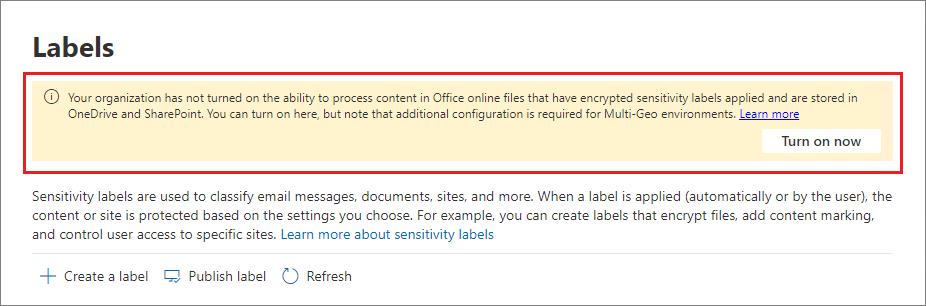
O comando é executado imediatamente e, quando a página for atualizada em seguida, deixará de ver a mensagem ou o botão.
Observação
Se você tiver o Microsoft 365 Multi-Geo, deverá usar o PowerShell para habilitar esses recursos para todas as localizações geográficas. Veja mais detalhes na próxima seção.
Utilizar o PowerShell para ativar o suporte para etiquetas de confidencialidade
Como alternativa à utilização do portal do Microsoft Purview ou do portal de conformidade do Microsoft Purview, pode ativar o suporte para etiquetas de confidencialidade através do cmdlet Set-SPOTenant do PowerShell do SharePoint Online.
Se você tiver o Microsoft 365 Multi-Geo, deverá usar o PowerShell para habilitar esse suporte para todas as localizações geográficas.
Preparar o Shell de Gerenciamento do SharePoint Online
Antes de executar o comando do PowerShell para habilitar rótulos de confidencialidade para arquivos do Office no SharePoint e no OneDrive, verifique se você está executando o Shell de Gerenciamento do Microsoft Office SharePoint Online versão 16.0.19418.12000 ou posterior. Se já tiver a versão mais recente, pode avançar para o procedimento seguinte para executar o comando do PowerShell.
Se você tiver instalado uma versão anterior do Shell de Gerenciamento do SharePoint Online na galeria do PowerShell, poderá atualizar o módulo executando o cmdlet a seguir.
Update-Module -Name Microsoft.Online.SharePoint.PowerShellEm alternativa, se tiver instalado uma versão anterior do Shell de Gerenciamento do SharePoint Online a partir do Centro de Transferências da Microsoft, também pode aceder a Adicionar ou remover programas e desinstalar o Shell de Gerenciamento do SharePoint Online.
Em um navegador da Web, acesse a página do centro de download e Baixe o Shell de gerenciamento do SharePoint Online mais recente.
Escolha o idioma e clique em Salvar.
Escolha entre o arquivo .msi x64 e x86. Baixe o arquivo x64 se você estiver executando a versão de 64 bits do Windows, ou o arquivo x86 se estiver executando a versão de 32 bits. Se não souber, consulte Qual versão do sistema operacional Windows estou executando?
Depois de transferir o ficheiro, execute o ficheiro e siga os passos na configuração da Configuração.
Execute o comando do PowerShell para ativar o suporte para etiquetas de confidencialidade
Para ativar as novas capacidades, utilize o cmdlet Set-SPOTenant com o parâmetro EnableAIPIntegration :
Através de uma conta escolar ou profissional que tenha privilégios de administrador do SharePoint no Microsoft 365, ligue-se ao SharePoint. Para saber como, consulte Introdução ao Shell de Gerenciamento do SharePoint Online.
Observação
Se você tiver o Microsoft 365 Multi-Geo, use o parâmetro -Url com Connect-SPOService e especifique a URL do site do Centro de Administração do SharePoint Online para uma de suas localizações geográficas.
Execute o seguinte comando e prima Y para confirmar:
Set-SPOTenant -EnableAIPIntegration $truePara o Microsoft 365 Multi-Geo: repita os passos 1 e 2 para cada uma das localizações geográficas restantes.
Publicar e alterar etiquetas de confidencialidade
Quando utilizar etiquetas de confidencialidade com o SharePoint e o OneDrive, tenha em atenção que tem de permitir o tempo de replicação quando publicar novas etiquetas de confidencialidade ou atualizar as etiquetas de confidencialidade existentes. Isto é especialmente importante para novas etiquetas que aplicam encriptação.
Por exemplo: cria e publica uma nova etiqueta de confidencialidade que aplica encriptação e é apresentada muito rapidamente na aplicação de ambiente de trabalho de um utilizador. O utilizador aplica esta etiqueta a um documento e, em seguida, carrega-a para o SharePoint ou OneDrive. Se a replicação de etiquetas não tiver sido concluída para o serviço, as novas capacidades não serão aplicadas a esse documento no carregamento. Como resultado, o documento não será devolvido na pesquisa ou na Deteção de Dados Eletrónicos e o documento não pode ser aberto no Office para a Web.
Para obter mais informações sobre o tempo dos rótulos, confira Quando esperar que novos rótulos e alterações entrem em vigor.
Como salvaguarda, recomendamos a publicação de novas etiquetas para apenas alguns utilizadores de teste primeiro, aguarde pelo menos uma hora e, em seguida, verifique o comportamento da etiqueta no SharePoint e no OneDrive. Aguarde pelo menos um dia antes de disponibilizar a etiqueta a mais utilizadores ao adicionar mais utilizadores à política de etiquetas existente ou ao adicionar a etiqueta a uma política de etiquetas existente para os utilizadores padrão. Quando os seus utilizadores padrão virem a etiqueta, esta já está sincronizada com o SharePoint e o OneDrive.
SharePoint Information Rights Management (IRM) e etiquetas de confidencialidade
A Gestão de Direitos de Informação (IRM) do SharePoint é uma tecnologia mais antiga para proteger ficheiros ao nível da lista e da biblioteca ao aplicar encriptação e restrições quando os ficheiros são transferidos. Esta tecnologia de proteção mais antiga foi concebida para impedir que utilizadores não autorizados abram o ficheiro enquanto está fora do SharePoint.
Em comparação, as etiquetas de confidencialidade fornecem as definições de proteção de marcas visuais (cabeçalhos, rodapés, marcas d'água) além da encriptação. As definições de encriptação suportam toda a gama de direitos de utilização para restringir o que os utilizadores podem fazer com o conteúdo e as mesmas etiquetas de confidencialidade são suportadas em muitos cenários. Utilizar o mesmo método de proteção com definições consistentes entre cargas de trabalho e aplicações resulta numa estratégia de proteção consistente.
No entanto, pode utilizar ambas as soluções de proteção em conjunto e o comportamento é o seguinte:
Se carregar um ficheiro com uma etiqueta de confidencialidade que aplica encriptação, o SharePoint não consegue processar o conteúdo destes ficheiros, pelo que a cocriação, a Deteção de Dados Eletrónicos, o DLP e a pesquisa não são suportados para estes ficheiros.
Se etiquetar um ficheiro com Office para a Web, todas as definições de encriptação da etiqueta são impostas. Para estes ficheiros, a cocriação, a Deteção de Dados Eletrónicos, o DLP e a pesquisa são suportados.
Se transferir um ficheiro etiquetado com Office para a Web, a etiqueta é mantida e todas as definições de encriptação da etiqueta são impostas em vez das definições de restrição de IRM.
Se transferir um ficheiro Office ou PDF que não esteja encriptado com uma etiqueta de confidencialidade, as definições de IRM são aplicadas.
Se tiver ativado qualquer uma das definições adicionais da biblioteca de IRM, que incluem impedir os utilizadores de carregar documentos que não suportam IRM, estas definições são impostas.
Com este comportamento, pode ter a certeza de que todos os ficheiros Office e PDF estão protegidos contra acesso não autorizado se forem transferidos, mesmo que não estejam etiquetados. No entanto, os ficheiros etiquetados que são carregados não beneficiarão das novas capacidades.
Procurar documentos por etiqueta de confidencialidade
Utilize a propriedade gerida InformationProtectionLabelId para localizar todos os documentos no SharePoint ou no OneDrive que tenham uma etiqueta de confidencialidade específica. Utilize a seguinte sintaxe: InformationProtectionLabelId:<GUID>
Por exemplo, para procurar todos os documentos que foram identificados como "Confidenciais" e essa etiqueta tem um GUID de "8faca7b8-8d20-48a3-8ea2-0f96310a848e", na caixa de pesquisa, escreva:
InformationProtectionLabelId:8faca7b8-8d20-48a3-8ea2-0f96310a848e
A pesquisa não encontrará documentos etiquetados num ficheiro comprimido, como um ficheiro de .zip.
Para obter os GUIDs das etiquetas de confidencialidade, utilize o cmdlet Get-Label :
Primeiro, ligue-se ao PowerShell de Conformidade do Office 365 & de Segurança &.
Por exemplo, numa sessão do PowerShell que executa como administrador, inicie sessão com uma conta de administrador de conformidade.
Em seguida, execute o seguinte comando:
Get-Label |ft Name, Guid
Para obter mais informações sobre como utilizar propriedades geridas, veja Gerir o esquema de pesquisa no SharePoint.
Remover encriptação de um documento etiquetado
Pode haver ocasiões raras em que um administrador do SharePoint precisa de remover a encriptação de um documento armazenado no SharePoint. Qualquer utilizador que tenha o direito de utilização do Rights Management de Exportar ou Controlo Total atribuído a esse documento pode remover a encriptação que foi aplicada pelo serviço Azure Rights Management do Proteção de Informações do Microsoft Purview. Por exemplo, os utilizadores com qualquer um destes direitos de utilização podem substituir uma etiqueta que aplica encriptação por uma etiqueta sem encriptação. Um superutilizador também pode transferir o ficheiro e guardar uma cópia local sem a encriptação.
Como alternativa, um administrador do SharePoint pode executar o cmdlet Unlock-SPOSensitivityLabelEncryptedFile , que remove a etiqueta de confidencialidade e a encriptação. Este cmdlet é executado mesmo que o administrador não tenha permissões de acesso ao site ou ficheiro ou se o serviço Azure Rights Management não estiver disponível.
Por exemplo:
Unlock-SPOSensitivityLabelEncryptedFile -FileUrl "https://contoso.com/sites/Marketing/Shared Documents/Doc1.docx" -JustificationText "Need to decrypt this file"
Requisitos:
Shell de Gerenciamento do SharePoint Online versão 16.0.20616.12000 ou posterior.
A encriptação foi aplicada por uma etiqueta de confidencialidade com definições de encriptação definidas pelo administrador (as definições Atribuir permissões agora etiqueta). A Encriptação de Chave Dupla não é suportada para este cmdlet.
O texto de justificação é adicionado ao evento de auditoria de Etiqueta de confidencialidade removida do ficheiro e a ação de desencriptação também é registada no registo de utilização do Azure Rights Management.
Como desativar etiquetas de confidencialidade para o SharePoint e o OneDrive (optar ativamente por não participar)
Se desativar estas novas capacidades, os ficheiros que carregou depois de ativar as etiquetas de confidencialidade para o SharePoint e o OneDrive continuarão a ser protegidos pela etiqueta porque as definições de etiqueta continuam a ser impostas. Quando aplica etiquetas de confidencialidade a novos ficheiros depois de desativar estas novas capacidades, a pesquisa em texto completo, a Deteção de Dados Eletrónicos e a cocriação deixarão de funcionar.
Para desativar estas novas capacidades, tem de utilizar o PowerShell. Com o Shell de Gerenciamento do SharePoint Online e o cmdlet Set-SPOTenant, especifique o mesmo parâmetro EnableAIPIntegration, conforme descrito na secção Utilizar o PowerShell para ativar o suporte para etiquetas de confidencialidade. Mas, desta vez, defina o valor do parâmetro como falso e prima Y para confirmar:
Set-SPOTenant -EnableAIPIntegration $false
Se tiver o Microsoft 365 Multi-Geo, tem de executar este comando para cada uma das suas localizações geográficas.
Próximas etapas
Depois de ativar as etiquetas de confidencialidade para ficheiros no SharePoint e no OneDrive, considere etiquetar automaticamente os ficheiros com um ou ambos os métodos de etiquetagem seguintes:
- Aplicar uma etiqueta de confidencialidade predefinida para bibliotecas de documentos para ficheiros novos e editados no SharePoint. Para obter mais informações, consulte Configurar um rótulo de confidencialidade padrão para uma biblioteca de documentos do SharePoint.
- Políticas de etiquetagem automática que utilizam a inspeção de conteúdo para ficheiros no SharePoint e no OneDrive. Para obter mais informações, consulte Aplicar automaticamente uma etiqueta de confidencialidade aos dados do Microsoft 365.
Precisa compartilhar os seus documentos rotulados e criptografados com pessoas fora de sua organização? Consulte Compartilhamento de documentos criptografados com usuários externos.